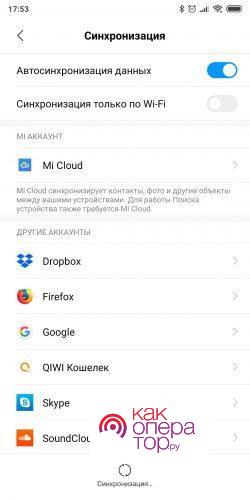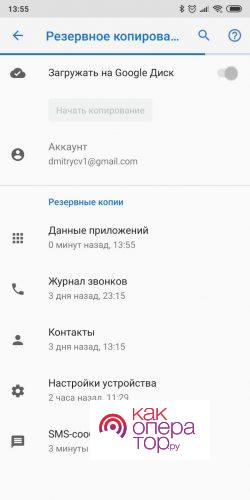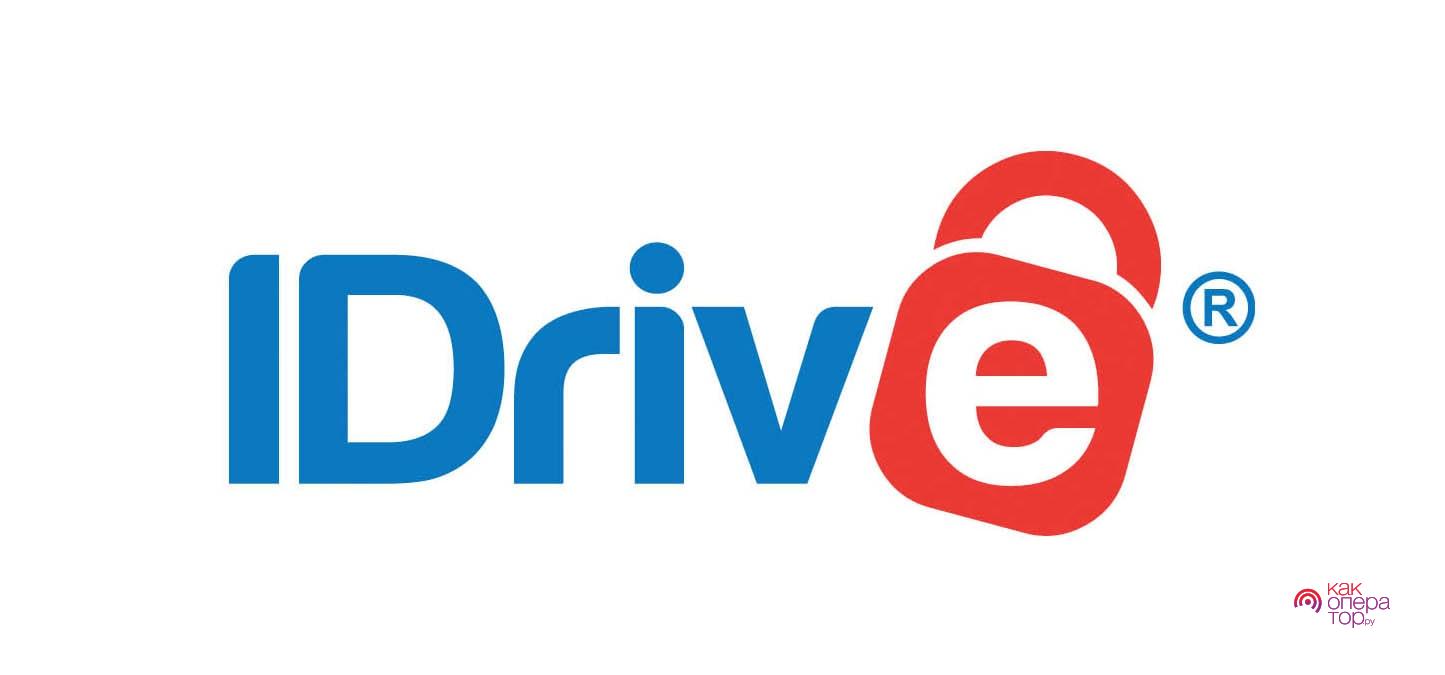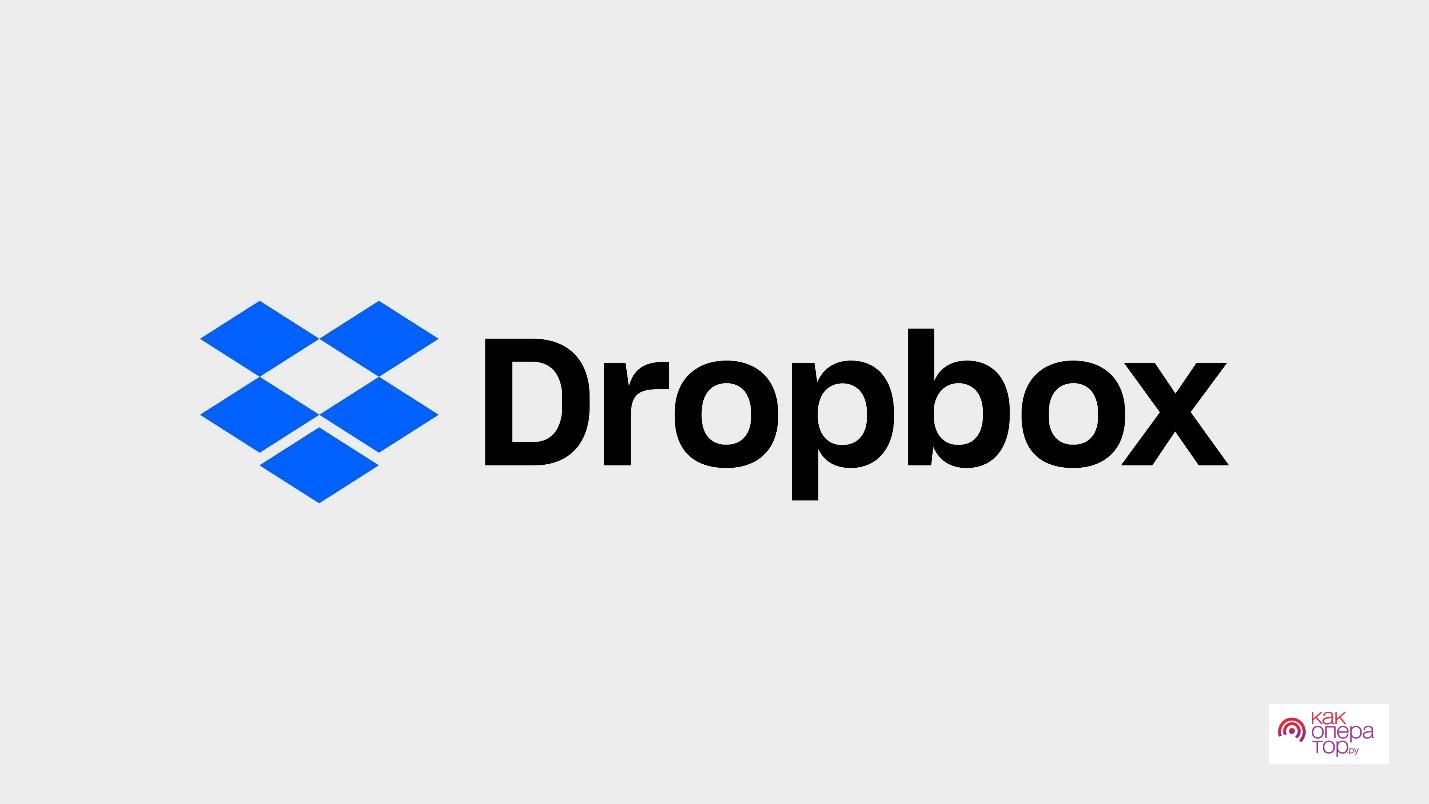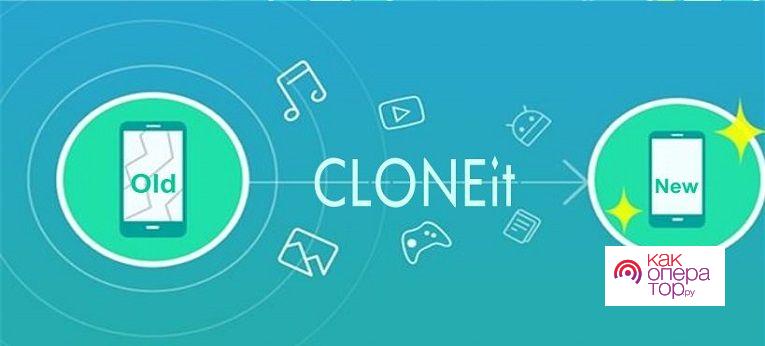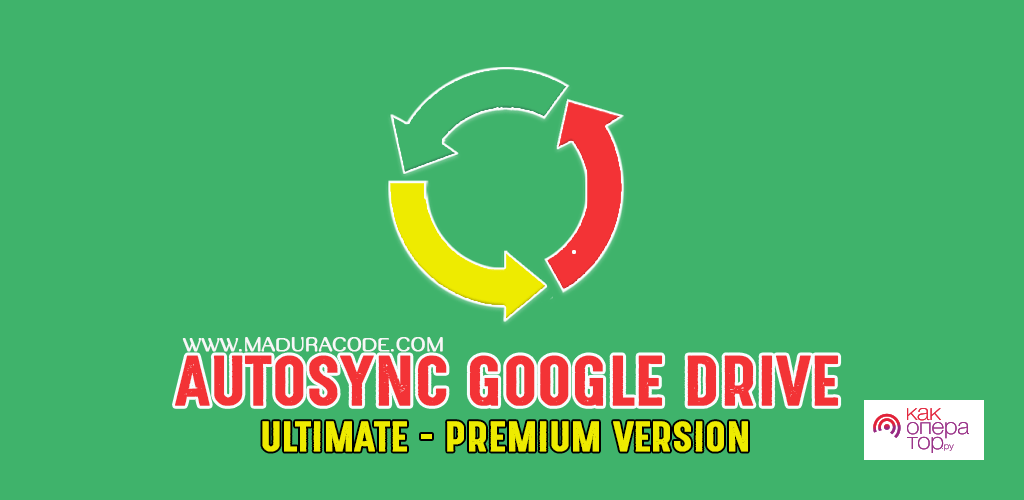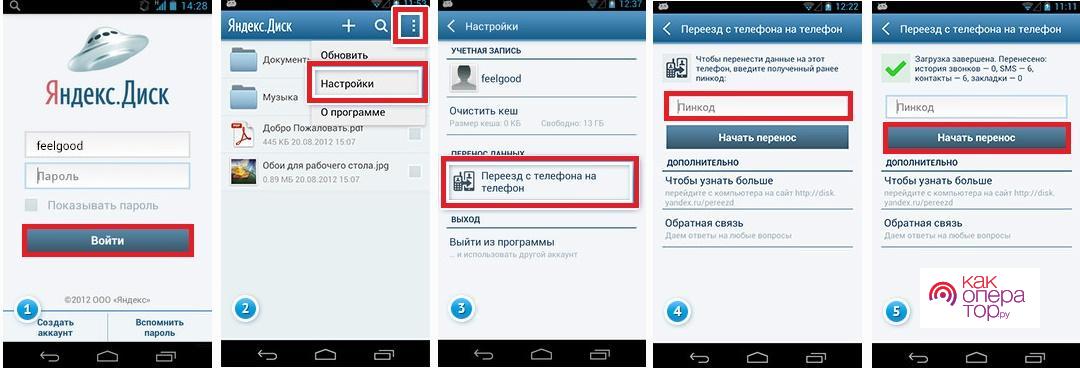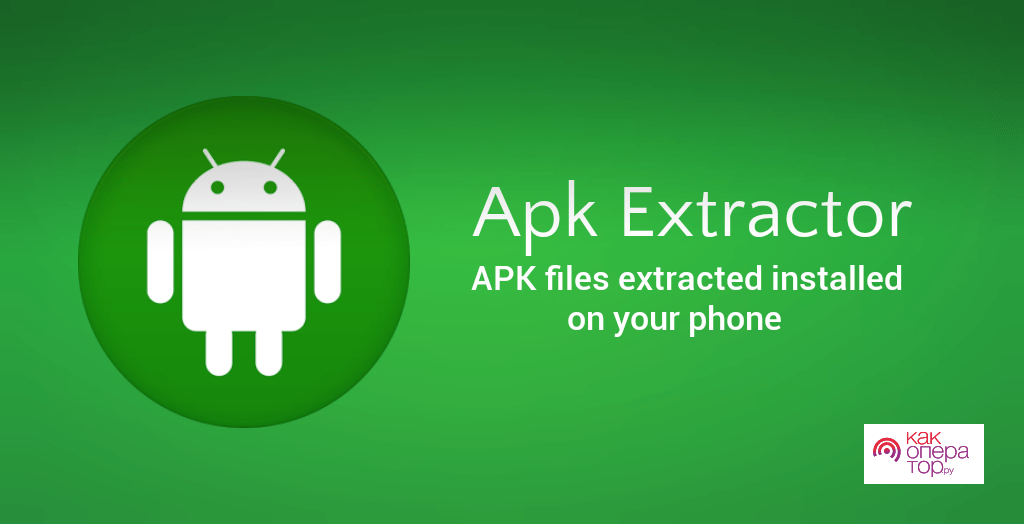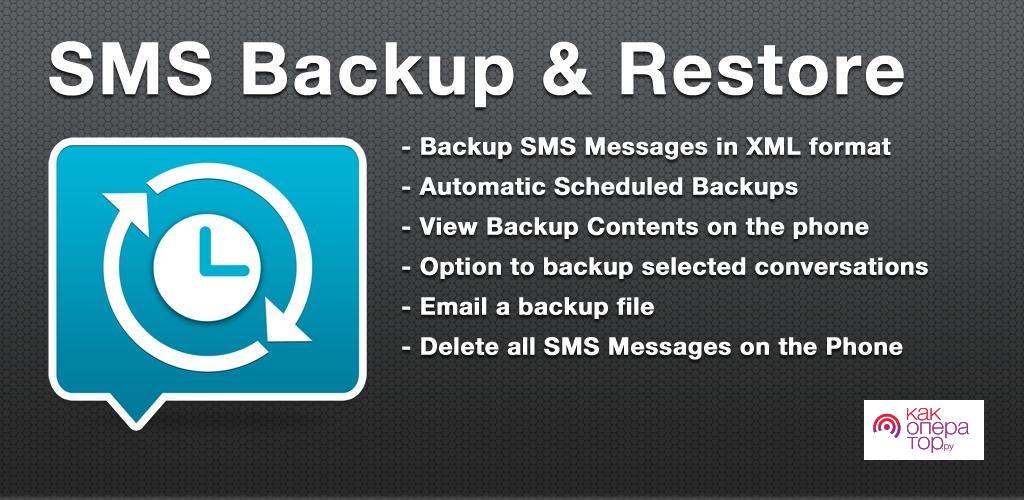Как синхронизировать два мобильных устройства на операционной системе Android различными способами. Как перенести файлы с одного смартфона на другой.
- Как подготовиться к синхронизации двух Андроидов
- Как синхронизировать два телефона через аккаунт Google
- Как синхронизировать с помощью резервного копирования
- Используя сторонние сервисы
- Использование фирменных утилит
- Как перенести контакты с Андроида на Андроид
- Как перенести приложения
- Как перенести звонки и сообщения
- Как перенести фото и музыку
- Переносим закладки и пароли в браузере
Как подготовиться к синхронизации двух Андроидов
Перед тем как приступать к переносу данных и прочих файлов с одного мобильного устройства на Android на другое, пользователь должен подготовить используемые гаджеты. Кроме того, владелец смартфона должен сравнить технические возможности прежде, чем начать процесс синхронизации данных. Если в хранилище нового девайса на Андроиде не имеется достаточно количество встроенной памяти, синхронизировать и перенести данные не получится.
Важно! Перед тем как синхронизировать телефоны на Андроид, рекомендуется заранее создать резервную копию фотографий, сообщений и прочих данных с аппарата.
Если не получается синхронизировать в автоматическом режиме, вся информация и файлы с устройства сохранится в бэкапе. Не стоит забывать о том, что ни в коем случае нельзя сбрасывать смартфон до заводских настроек до тех пор, пока все данные не будут перенесены.
В архивы добавляются следующие типы данных:
- Список контактов;
- Выделенные сообщения;
- Календари и события в нем;
- Фотографии, музыка, видео.
Как синхронизировать два телефона через аккаунт Google
Встроенные сервисы Гугл позволяют синхронизировать два телефона без помощи посторонних программ. Для того, чтобы владелец гаджетов смог иметь доступ к сохраненным данным, ему необходимо лишь убедиться в том, что на старом устройстве активирована опция соединения. Найти представленную опцию можно в настройках Андроид-устройств, а именно в разделе под названием «Аккаунты и синхронизация».
Синхронизировать возможно следующим образом:
- Сперва нужно открыть в своем телефоне на Андроид профиль Google, который находится в приложении Gmail;
- Затем потребуется перейти в меню опции, через которое возможно либо активировать ее, либо отключить. Кроме того, владелец гаджетов может выбрать определенные приложения, которые он хочет перенести на другое устройство;
- Для того чтобы сохранить необходимые файлы на сервисе Гугл, необходимо именно вручную активировать представленную опцию. В зависимости от установленной версии операционной системы, кнопка «Синхронизация» может располагаться как внизу панелиЮ так и вверху под значком с 3 точками.
Во время первого запуска нового мобильного устройства на Андроид пользователь должен вписать личный логин и пароль для входа в аккаунт. И поскольку в системе установлены специальные системы безопасности, на почту будет отправлен код, открывающий доступ к его аккаунту. Только после введения этого кода будет возможность активировать опцию синхронизации файлов.
Как синхронизировать с помощью резервного копирования
Если старое мобильное устройство сломалось без какой-либо возможности получения доступа к данным, пользователя могут спасти бэкапы. Представленная опция будет особо удобна, если синхронизировать данные с новым аппаратом.
Описанная опция находится в меню настроек Андроида. А для того, чтобы включить ее, потребуется просто перевести ползунок в активный режим в разделе под названием «Резервное копирование».
Все файлы переносятся между устройствами либо в облачное хранилище на диск в Google, либо на заранее подготовленную карту памяти. Получить доступ к файлам на смартфоне из бэкапа возможность, нажав на кнопку с надписью: «Автосохранение».
Используя сторонние сервисы
Большинство смартфонов, выпущенных китайскими компаниями, обладают встроенными аккаунтами, которые могут сохранять данные. Так, для переноса файлов с устройств Huawei, Meizu или Xiaomi на гаджет от другого производителя, например, Samsung, можно использовать сторонние приложения. Однако перед этим потребуется создать дополнительную учетную запись в хранилище.
Доступные сторонние сервисы:
| Название | Преимущества | Недостатки |
| IDrive | Пользователю доступно 5 бесплатных ГБ хранилища. Сохраняются резервные копии. При необходимости есть возможность открыть доступ к файлу другим пользователям. | Не поддерживается русский язык. |
| Яндекс. Диск | Безлимитный объем хранилища. | В бесплатной версии отображается большое количество рекламы. |
| Облако Mail.ru | Доступно 8 бесплатных ГБ. | Нет безлимитного хранилища. |
| OneDrive | Доступно 5 бесплатных ГБ хранилища | Подходит только для использования с медиа файлами и документами. |
Перенос данных через Dropbox
Представленное приложение может отправлять данные из хранилища гаджета в облако, а установить его можно в Play Market. Для переноса файлов потребуется сделать следующие действия:
- В меню приложения нужно нажать на кнопку «Подключить», после чего пользователь перейдет в меню авторизации, в котором он должен ввести свой логин и пароль;
- На следующем этапе потребуется выбрать раздел «Мастер создания синхронизации» и указать папку, в которую должны перенестись данные их хранилища;
- Помимо этого, доступен двусторонний режим, благодаря которому владельцы гаджетов могут подключить различные дополнительные опции.
Использование фирменных утилит
Для переноса всех необходимых данных можно обратиться за помощью к фирменным утилитам. Например:
- MyPhoneExplorer – эта бесплатная утилита позволяет бесплатно обмениваться различной информацией между девайсами. Для переноса данных можно использовать USB кабель, WI-FI подключение и даже блютуз;
- CLONEit – это лучшее приложение для переноса данных без использования подключения к персональному компьютеру;
- Autosync for Google Drive – используя представленное приложение можно перебрасывать не только фотографии или документы, но и настройки самого девайса. Более того, есть возможность настроить определенные временные промежутки, через которые файлы будут автоматически сохраняться в сервисе.
Как перенести контакты с Андроида на Андроид
Наиболее простым способом сделать это считается копирование данных на SIM-карту. Делается это следующим образом:
- Сперва необходимо открыть раздел «Экспорт контактов», находящийся в меню настроек аппарата;
- Затем, в качестве места сохранения контактов нужно отметить сим-карту, после чего ее можно переставлять в новое мобильное устройство;
- В настройках нового гаджета необходимо активировать опцию под названием «Импорт».
Кроме того, помочь в этом деле могут специальные сторонние приложения. Так, например, если имеется аккаунт в Яндекс, он может установить утилиту «Переезд». После авторизации в ней потребуется лишь выбрать необходимые настройки нажать на кнопку для перехода с одного девайса на другой, а на другом устройстве нужно просто подключить эту же учетную запись.
Как перенести приложения
Программы, установленные через Play Market, можно переносить на новый телефон на Андроид, так как все данные сохраняются в облаке сервиса. Для этого можно использовать следующие утилиты:
- ES Проводник – для переноса приложений необходимо установить приложения на два мобильных устройства и включить опцию блютуз. На двух гаджетах потребуется нажать на кнопочку «Apps» и удерживать палец на необходимом изображении. После этого нужно выбрать опцию «Отправить», а на втором гаджете нажать на кнопку «Принять»;
- APK Extracto – после установки приложения необходимо включить опцию блютуз и выбрать программы из списка. Затем на одном телефоне нужно нажать на кнопку «Отправить», а на втором «Принять».
Как перенести звонки и сообщения
Как правило, в заводских настройках мобильных устройств на операционной системе Андроид предусмотрено сохранение сообщений и звонков на сим-карте. Перенос можно выполнить следующим образом:
- Для начала следует выбрать необходимую переписку и удерживать ее несколько секунд до тех пор, пока она не выделится;
- После этого должен открыться раздел команд, который помечается тремя точками. В нем следует выбрать режим, а затем вытащить сим-карту из устройства;
- Как только сим-карта будет установлено в новый прибор, пользователь должен зайти в опцию под названием «Дополнительно» и перейти в раздел «Управление СМС». В нем нужно просто перенести данные в хранилище гаджета.
Помимо этого, помочь перенести сообщения может помочь приложение SMS Backup & Restore. Оно будет особо полезно в том случае, если операционная система не поддерживает копирование СМС, поскольку утилита может самостоятельно создать бэкап истории переписок и звонков.
После установки приложения следует нажать на кнопку «Резервная копия» и поставить галочку рядом с соответствующими строками. В качестве хранилища перенесенных данных можно использовать облачные сервисы или же память гаджета. Кроме того, на втором приборе нужно скачать представленную утилиту и выбрать место и режим переноса данных.
Как перенести фото и музыку
В случае, если на Андроиде имеется небольшое количество медиа-файлов, он может перебросить их на карту памяти гаджета. Для этого нужно лишь вытащить карту памяти из старого прибора и вставить ее в новое.
При слишком большом количестве фотографий рекомендуется обратить внимание на облачные хранилища, например, Google Drive. Для этого нужно лишь установить утилиту на два мобильных устройства и отправить необходимые файлы.
Помимо этого, перенести музыку или фото можно через следующие способы:
- При помощи мессенджеров, просто отправив необходимые файлы в переписки;
- Через опцию блютуз;
- Используя персональный компьютер. Для этого необходимо сперва подключить первый телефон к компьютеру, используя провод. После этого откроется папка, в которой хранятся все фотографии, среди которых нужно выбрать те, которые он хочет отправить на новое устройство. Затем таким же образом нужно подключить второй телефон к компьютеру и отправить на него скопированные фотографии.
Переносим закладки и пароли в браузере
В процессе синхронизации учетной записи в сервисе Google пользователь может сохранять свои любимые страницы в браузере, а также сохраненные пароли. Для этого потребуется лишь перейти в меню настроек, раздел «Аккаунты» и ввести данные от адреса своей электронной почты.
Кроме того, во многих браузерах, например, в «Опера» или «Яндекс», уже имеется заранее встроенная опция синхронизации страниц, которая может самостоятельно передавать всю информацию и сохраненные пароли от аккаунтов в новые мобильные устройства.